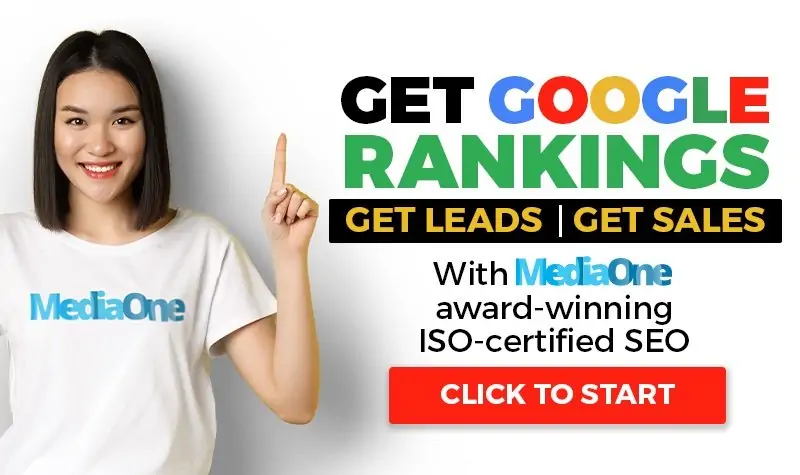Как настроить учетную запись бренда YouTube (пошаговое руководство)
Опубликовано: 2022-09-21Рассказывание историй не только для детей. Даже самые успешные компании из списка Fortune 500 могут рассказать захватывающие истории.
И да, истории завоевывают сердца, умы и, самое главное, кошельки клиентов — но что может быть лучше, чем рассказать свою историю с помощью видео?
Как бы то ни было, сегодня видео — самый популярный способ потребления контента.
Вот некоторые статистические данные, подтверждающие это:
В 2020 году 96% потребителей заявили, что увеличили потребление онлайн-видео . 9 из 10 сказали, что ожидали увидеть больше видео от брендов и компаний.
Исследования показывают, что по состоянию на 2022 год средний человек тратит 100 минут в день на просмотр онлайн-видео.
Эта статистика делает видео трудно игнорировать.
Люди всегда будут обращаться к YouTube, когда хотят открыть или узнать что-то новое.
Создавая видеоролики на YouTube, в которых рассказывается о вашем бренде или компании или объясняется, как выполнять определенные действия, связанные с вашей сферой деятельности, вы можете установить личную связь со своими клиентами и привлечь новую аудиторию потенциальных клиентов, и все это бесплатно.
Запустите бесплатный бизнес-канал на YouTube

Самое приятное в канале YouTube для вашего бизнеса — это то, что вы можете бесплатно загружать неограниченное количество видео.
И в отличие от других платформ социальных сетей, YouTube позволяет вам подключить свой канал к отдельной учетной записи бренда.
Итак, что такое аккаунт бренда YouTube?
Бренд YouTube или бизнес-аккаунт — это бизнес-аккаунт, который вы можете активировать и управлять через свой личный аккаунт YouTube. Учетная запись предназначена для того, чтобы дать вашему бизнесу собственное присутствие, с уникальным именем, контентом и брендом.
Кроме того, вы можете добавить менеджеров каналов в аккаунт. Это должно значительно упростить работу с командой создателей контента, а также продвижение и рекламу вашего канала на платформе.
Вместо того, чтобы полагаться на усилия одного человека, вы можете создать обязанности и распределить их между командой создателей контента для загрузки и развития канала.
5 причин для подключения к аккаунту бренда YouTube
Многие частные и государственные агентства публикуют свои видео на YouTube, второй по посещаемости поисковой системе (после Google, ее материнской компании).
Тем не менее, большинству из них еще предстоит сделать активный шаг, чтобы защитить свою учетную запись бренда YouTube.
Если вы один из них, вот пять причин, по которым вам следует сделать это как можно скорее:
№1. Защитите свой аккаунт бренда YouTube, чтобы повысить безопасность
Вы, наверное, слышали об инциденте, когда чей-то аккаунт на YouTube был взломан.
Интернет пестрит такими историями.
К счастью для вас, защита фирменного бизнес-аккаунта может значительно снизить вероятность того, что кто-то взломает вашу учетную запись YouTube.
Во-первых, это позволяет вам предоставлять людям доступ к вашему каналу YouTube, не обязательно предоставляя им доступ к вашей учетной записи Google.
Зрители не увидят ваш адрес электронной почты или имя. Между вашей учетной записью Google и учетной записью вашего бренда не будет никакой связи.
Более того, вы можете управлять несколькими каналами YouTube, используя одну учетную запись бренда. Это делает его идеальным выбором учетной записи для всех, у кого есть несколько каналов YouTube.
№ 2. Командное сотрудничество
Аккаунты брендов имеют два типа доступа: владелец и менеджер.
Владелец учетной записи может добавлять или удалять менеджеров учетной записи. Они также могут управлять видео, редактировать бизнес-информацию и взаимодействовать со зрителями в разделе комментариев.
Менеджеры не так ограничены. Они могут делать все, что делает владелец, кроме добавления и удаления менеджеров.
№3. Настройка
После регистрации учетной записи бренда вы сможете выбрать название и URL своего канала.
Обычно YouTube называет ваш канал после вашего адреса электронной почты. Это не дает вам того доверия, которое ищут зрители при поиске информации в Интернете.
Вот несколько профессиональных советов для вас:
- Вы хотите выбрать имя и URL-адрес, которые соответствуют названию или URL-адресу вашего агентства в социальных сетях. Например, мы по-прежнему будем использовать MediaOne в качестве имени канала и URL-адреса. Нет смысла выбирать что-то другое, так как это может запутать зрителей, которые ищут наш канал.
- Используйте возможности настройки YouTube
Затем вы хотите в полной мере воспользоваться функциями настройки YouTube. Вот несколько идей, что делать:
- Напишите понятное описание канала. Описание должно суммировать все, что делает канал. Не забудьте включить в описание несколько полезных ссылок.
- Выберите привлекательную миниатюру для канала
- Свяжите канал с вашим сайтом и другими социальными сетями.
- Добавьте конечные заставки, чтобы подсказать зрителю, что делать дальше после просмотра видео.
- Разверните свой бренд на изображении профиля и баннере канала.
№ 4. Измерения
Вы можете легко отслеживать и измерять свой прогресс с помощью учетной записи бренда.
Это потому, что вам будет предоставлен доступ к Analytics с данными об отчетах о времени просмотра, вовлеченности аудитории, отчетах о взаимодействии, отчетах о доходах и демографических данных.
Эти данные покажут вам, как максимально эффективно использовать свои усилия и ресурсы для продвижения на YouTube.
Разница между ролями в разрешениях Studio и учетными записями брендов
Разница между ролями учетной записи бренда заключается в детальном уровне доступа.
Владелец сидит вверху, а зрители появляются внизу.
| Студийные роли | Роли аккаунта бренда | ||
| Владелец |
| Основной владелец | Они могут делать все, что разрешено владельцу канала. |
| Управляющий делами |
| Владелец | Они могут все |
| редактор |
| Управляющий делами | Им можно все, кроме:
|
| Редактор (ограниченный) |
| ||
| Зритель |
| Менеджер по коммуникациям | Они буквально ничего не могут сделать на YouTube |
| Ограниченный зритель |
У них нет доступа к данным о доходах | ||
Как настроить учетную запись бренда YouTube (пошаговое руководство)
Вам нужна личная учетная запись YouTube, чтобы настроить учетную запись бренда YouTube. Если у вас нет учетной записи, вы можете создать ее, прежде чем что-либо делать.
Если у вас уже есть учетная запись, пропустите шаг 1 и сразу переходите к шагу 2, чтобы начать процесс установки.
Шаг 1: Как создать личную учетную запись YouTube (пропустите, если у вас уже есть учетная запись)
Если у вас уже есть учетная запись, войдите в систему, чтобы создать учетную запись бренда YouTube.
В противном случае перейдите на главную страницу Google и щелкните значок входа в правом верхнем углу страницы.
Нажмите эту кнопку, и появится окно входа.

Затем нажмите «Создать учетную запись» и введите свое имя, фамилию, имя пользователя и пароль.
Обратите внимание, что здесь вы, по сути, создаете учетную запись Gmail. Если у вас уже есть учетная запись Gmail, вы можете пропустить этот процесс и просто войти в свою учетную запись Gmail.
Обратите внимание, что имена, которые вы выберете здесь, также появятся на вашем канале YouTube и в других учетных записях Google. Так что выбирайте внимательно.
Если имя состоит из шести слов, используйте первые три в качестве имени, а последние три — в качестве фамилии.
Если название вашей компании состоит из двух слов (например, MediaOne), используйте первое слово (Media) в качестве имени и последнее слово (One) в качестве фамилии.
Выбранное вами имя пользователя должно отражать ваш бренд или бизнес.
Google также позволяет использовать существующий служебный адрес.
Google отправит вам сообщение электронной почты для подтверждения вашей учетной записи Google. Вам также будет предложено принять его условия.
Выполнив все эти простые шаги, перейдите на youtube.com и все. Вы бы создали свой личный канал на YouTube.
Шаг 2. Настройте учетную запись бренда YouTube
Когда вы закончите создание личной учетной записи, нажмите на аватар профиля в правом верхнем углу главной страницы YouTube, чтобы создать учетную запись бренда.
Нажмите на настройки.
Вы будете перенаправлены в «настройки учетной записи», где вам нужно создать новый канал.
Нажмите «Создать новый канал».
Здесь вы создаете учетную запись своего бренда.
Выберите имя, которое соответствует вашему бренду. В нашем случае мы могли бы выбрать что-то вроде «MediaOne Marketing».
Название вашего фирменного аккаунта представляет вашу компанию на YouTube. Оно должно соответствовать названию вашего веб-сайта и имени, которое вы используете в других учетных записях социальных сетей.
После того, как вы ввели имя своей учетной записи бренда, нажмите «Создать», и это очень похоже на это. Вы успешно создали учетную запись бренда YouTube.
Как добавить менеджеров в аккаунт бренда YouTube
Здесь все становится интереснее.
Вы можете добавить несколько менеджеров в свой бренд-аккаунт. Идея состоит в том, чтобы создать групповую загрузку и иметь еще больше видеоконтента для продвижения.
Личный кабинет позволяет добавить только одного менеджера канала. Но с аккаунтом бренда можно обойтись несколькими из них.
Вы можете совместно работать с командой создателей контента.
Быть владельцем канала означает, что вы можете добавлять и удалять менеджеров, когда захотите. Вы также можете редактировать информацию о своей компании, взаимодействовать со своей аудиторией, публиковать видео и управлять им.
Вы можете добавить менеджеров и разрешить им доступ ко всему, кроме добавления и удаления менеджеров. Это единственное ограничение, которое у них есть. В противном случае им разрешено почти все.
Итак, как добавить менеджеров?
- Вы можете начать с входа в свою личную учетную запись YouTube — ту же учетную запись, которую вы использовали для создания учетной записи бренда.
- Нажмите на аватар профиля в правом верхнем углу главной страницы YouTube и выберите «Переключить учетную запись».
- Выберите аккаунт своего бренда.
- Затем вернитесь на главную страницу YouTube и нажмите на аватар профиля. Нажмите «Настройка».
- Нажмите « Добавить или удалить менеджеров». ”
- Нажмите «Управление разрешениями»
Вы можете пригласить их, используя их имена или адреса электронной почты (мы рекомендуем использовать адреса электронной почты, чтобы не отправить приглашение не тому человеку).
После того, как вы добавили их имена или адреса электронной почты, следующее, что вы хотите сделать, это назначить им роли. У вас есть два варианта работы: (владелец или менеджер).
Добавление их в качестве владельцев означает, что они могут добавлять или удалять других менеджеров. Поэтому мы предлагаем вам добавлять их только в качестве менеджеров, если вы не хотите наделять их такой большой властью.
После того, как вы добавили всех менеджеров, вам нужно добавить, нажать на «пригласить», чтобы отправить им приглашение.
Наконец, нажмите «Готово», и это почти конец. Вы успешно добавили менеджеров в свой бренд-аккаунт YouTube.
Мы предлагаем вам добавить несколько менеджеров и назначить им разные роли.
Например, вы можете назначить некоторым менеджерам роль менеджера по коммуникациям. Это ограничит их возможности и позволит им отвечать только на отзывы зрителей.
Если на вашем телефоне включена двухэтапная проверка, вам будет предложено отправить на телефон код подтверждения. Нажмите «Отправить код» и введите код, который вы получите на свой телефон, чтобы продолжить.
Нажмите «Управление разрешениями» еще раз. Появится всплывающее окно. Нажмите на значок профиля в правом верхнем углу окна, чтобы добавить пользователей.
Настройка аккаунта вашего бренда
После того, как вы создадите свою учетную запись бренда, вы хотите пройти через нее и настроить несколько вещей. Прежде чем вы начнете публиковать свой видеоконтент, вот несколько вещей, которые вы хотите настроить, чтобы придать вашему каналу профессиональную привлекательность:
№1. Добавьте описание канала
Чтобы добавить описание канала, нажмите на аватар своего профиля и перейдите в раздел «Ваш канал».
После этого нужно нажать на кнопку «НАСТРОЙИТЬ КАНАЛ».
Затем нажмите «Основная информация» и добавьте свое описание в текстовое поле описания.
Помимо добавления описания канала, на этой странице можно сделать гораздо больше.
Например, вы можете добавить ссылки в список сайтов, которыми вы хотите поделиться со своими зрителями, таких как ваш веб-сайт, блог и т. д.
Вы также можете добавить свой адрес электронной почты. Люди могут использовать этот адрес электронной почты, чтобы связаться с вашей компанией или задать вопросы.
Электронная почта, которую вы введете здесь, также появится в разделе о вашем канале YouTube.
Вы можете использовать аннотацию своей компании или написать что-то о своих основных ценностях для описания.
Убедитесь, что вы лаконичны и прямолинейны, описывая, чем занимается ваш бизнес. Вы также можете добавить несколько релевантных ключевых слов, если они подходят естественно.
Это должно помочь с SEO вашего канала и упростить поиск вашего сайта, когда кто-то ищет его в Google и YouTube.
№ 2. Введите ваш адрес электронной почты
Мы предлагаем вам также ввести свой адрес электронной почты.
Когда клиенты решат связаться с вами, у них должен быть адрес электронной почты, который они могут использовать.
Вы хотите использовать стандартную электронную почту ([email protected]), которую вы периодически проверяете.
Ваш бизнес выиграет от того, что сохранит хотя бы одну открытую линию связи.
Во-первых, вы будете выглядеть приземленным. Ваши клиенты также оценят тот факт, что они могут связаться с вами напрямую.
Вы также хотите включить ссылки на свои профили в социальных сетях (в частности, Facebook, Twitter, Instagram и LinkedIn).
Эти ссылки появятся на обложке вашего канала в виде значков.
Первый значок появится с текстом, а остальные будут просто значками. Итак, вы хотите включить самые важные социальные сети в первую очередь, а остальные — после нее.
Избранные каналы
YouTube позволяет вам показывать другие каналы, которыми вы владеете и управляете, в своей учетной записи бренда.
Чтобы добавить каналы, перейдите на YouTube и нажмите на значок профиля. Затем перейдите в «Ваш канал» и нажмите «Настроить канал».
В меню слева нажмите «YouTube Studio» => «Настройка».
Нажмите на кнопку «Добавить избранные каналы».
Теперь идите и назовите раздел. Введите название канала и соответствующий URL-адрес.
Обратите внимание, что вам не обязательно быть подписанным ни на один из этих каналов.
Вы можете добавить столько каналов, сколько пожелаете.
YouTube также позволяет заказывать эти каналы. Так что смело заказывайте их, как считаете нужным.
Используйте значок корзины, чтобы удалить любой канал из списка.
Вы всегда можете вернуться и щелкнуть значок карандаша, чтобы изменить список каналов.
Добавление списка «избранных каналов» означает, что ваши зрители могут просматривать каналы в любом опубликованном вами видео.
Почему вы не видите опцию «Избранный канал»?
Если вы пытаетесь найти вариант рекомендуемого канала в своей учетной записи, но не можете его найти, то это потому, что вы еще не загрузили ни одного видео на свой канал.
Обратите внимание, что Google разрешает вам использовать функцию рекомендуемого канала только в том случае, если на вашем канале есть контент.
Создание списка воспроизведения должно помочь, если вы не хотите загружать контент, но все же хотите получить доступ к этой функции. Только не забудьте дать ему веселое название.
Значок канала и искусство
Ваша работа сделана только наполовину.
Вы также должны поработать над своим брендингом — изменить изображение профиля канала, изображение баннера и водяной знак видео.
Снова нажмите перейти на YouTube и нажмите на значок канала.
Перейдите в раздел «Ваш канал» и нажмите кнопку «НАСТРОЙИТЬ КАНАЛ».
Нажмите «Брендинг».
Здесь вы можете изменить изображение своего профиля, изображение баннера и водяной знак видео.
Изображение вашего канала появляется всякий раз, когда ваш канал представлен на YouTube (например, рядом с вашими видео и комментариями).
Рекомендуемый размер изображения профиля — 98 x 98 пикселей.
Вы также должны убедиться, что размер изображения составляет 4 МБ или меньше.
Вы можете использовать только GIF или PNG (без анимации). Для получения дополнительной информации об этом прочитайте Принципы сообщества YouTube в отношении изображений .
Изображение вашего баннера появится в верхней части вашего канала. Мы рекомендуем вам ограничить размер изображения до 2048 x 1152 пикселей для достижения наилучших результатов на разных устройствах.
Размер изображения также должен быть не более 6 МБ.
Водяной знак видео будет наложен на ваше видео в правом углу видеоплеера. Используйте свой логотип в качестве водяного знака на видео.
Вы хотите ограничить размер изображения до 150 x 150 пикселей.
Изображение также должно быть в формате PNG, BMP, GIF и JPEG (без анимации).
Размер файла также должен быть 1 Мб или меньше.
7 преимуществ наличия канала YouTube для вашего бизнеса
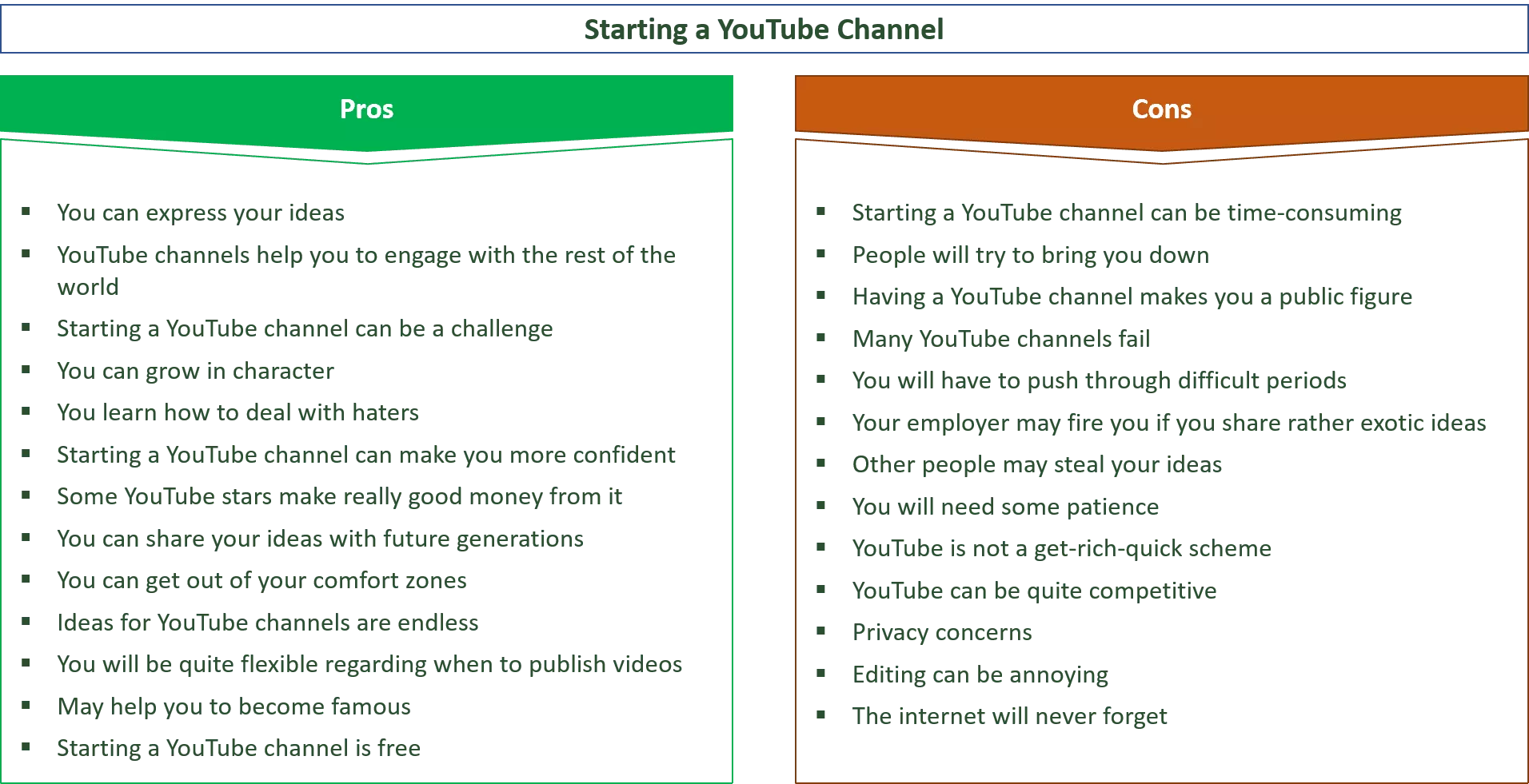
Теперь, когда вы знаете, как настроить учетную запись бренда YouTube, давайте вернемся к преимуществам наличия канала YouTube для бизнеса.
№1. Охватить более широкую аудиторию
На YouTube более 2 миллиардов активных пользователей в месяц, поэтому есть большая вероятность, что ваша целевая аудитория находится на платформе. Вы можете охватить более широкую аудиторию и повысить узнаваемость бренда, создавая привлекательные видеоролики.
№ 2. Привлекайте трафик на свой сайт
Включение ссылки на ваш веб-сайт в описание видео может помочь привлечь трафик на ваш сайт. Вы также можете включать в свои видео аннотации или карточки, которые связывают зрителей с вашим веб-сайтом.
№3. Повышение SEO
Видео YouTube также ранжируются в результатах поиска Google. Попробуйте выполнить поиск по популярной теме, связанной с вашим бизнесом — скорее всего, в разделе видео результатов поиска будет хотя бы одно видео.
№ 4. Генерация потенциальных клиентов
Вы можете использовать видео YouTube для привлечения потенциальных клиентов, включив призыв к действию (CTA) в конце ваших видео. Например, у вас может быть ссылка на целевую страницу, где зрители могут подписаться на вашу рассылку или загрузить официальный документ или электронную книгу.
№ 5. Увеличение социальных акций
Пользователи чаще делятся видео, чем другими типами контента. Если вы создаете информационные или развлекательные видео, зрители будут делиться ими со своими подписчиками, увеличивая охват и повышая узнаваемость вашего бренда.
№ 6. Установить авторитет
Создание высококачественных информативных видеороликов может помочь вам утвердить себя или свой бренд в качестве авторитета в своей отрасли. Если вы постоянно выпускаете полезный контент, зрители начнут рассматривать вас как надежный источник информации и с большей вероятностью будут иметь с вами дело в будущем.
№ 7. Усильте другие ваши маркетинговые усилия
YouTube может дополнять другие маркетинговые каналы, такие как электронный маркетинг, социальные сети и платная реклама. Вы можете использовать свои видео для привлечения зрителей на свой веб-сайт или целевые страницы или использовать их как часть платной рекламной кампании.
Создание канала YouTube для вашего бизнеса может стать отличным способом охватить более широкую аудиторию, улучшить SEO, привлечь потенциальных клиентов и улучшить другие маркетинговые усилия.